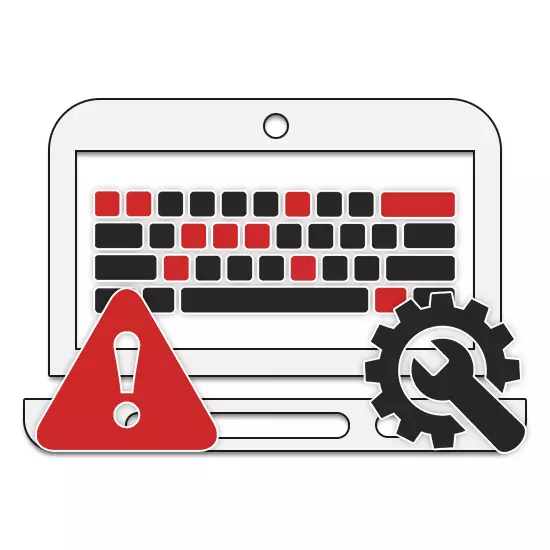
Cheile și butoanele de pe tastatura laptopului sunt adesea rupte din cauza funcționării fără griji a dispozitivului sau datorită efectului timpului. În astfel de cazuri, poate fi necesară restaurarea lor, care poate fi făcută conform instrucțiunilor de mai jos.
Butoane de reparare și taste pe un laptop
Ca parte a articolului curent, vom lua în considerare procedura de diagnosticare și etapele posibile pentru a repara tastele de pe tastatură, precum și alte butoane, inclusiv gestionarea energiei și touchpad-ul. Uneori pot exista alte butoane de pe laptop, a cărei restaurare nu va fi descrisă.Tastatură
Cu chei sparte, trebuie să înțelegeți ce a cauzat problema. Cheile funcționale sunt adesea problema (seria F1-F12), care, spre deosebire de ceilalți, pur și simplu poate fi dezactivată într-un fel sau altul.
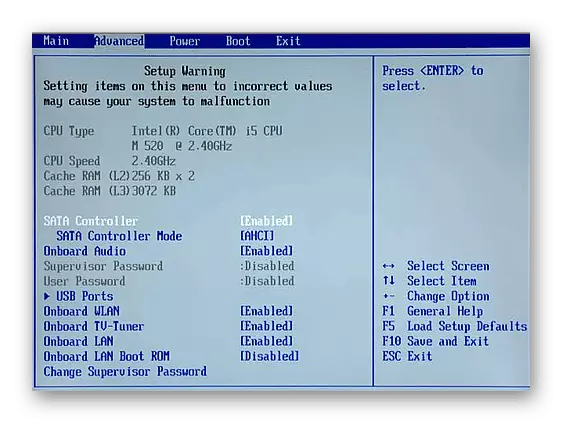
Citeste mai mult:
Diagnosticarea tastaturii pe un laptop
Activați cheile "F1-F12" pe un laptop
Deoarece componenta cea mai utilizată a oricărui laptop este tastatura, problemele pot fi exprimate în moduri diferite și, prin urmare, este necesar să se facă un diagnostic aprofundat asupra recomandărilor descrise de noi într-un alt articol. Dacă doar câteva chei nu funcționează, motivul este probabil să vină controlerul, restabilirea căreia va fi dificilă acasă.
Citește mai mult: Restaurați tastatura pe un laptop
Touchpad.
La fel ca tastatura, touchpad-ul oricărui laptop este echipat cu două butoane, complet similar cu butoanele principale ale mouse-ului. Uneori pot lucra incorect sau deloc răspund la acțiunile dvs. Cauze și măsuri de eliminare a dificultăților cu acest element de gestionare Am fost depuse la un material separat pe site-ul nostru.
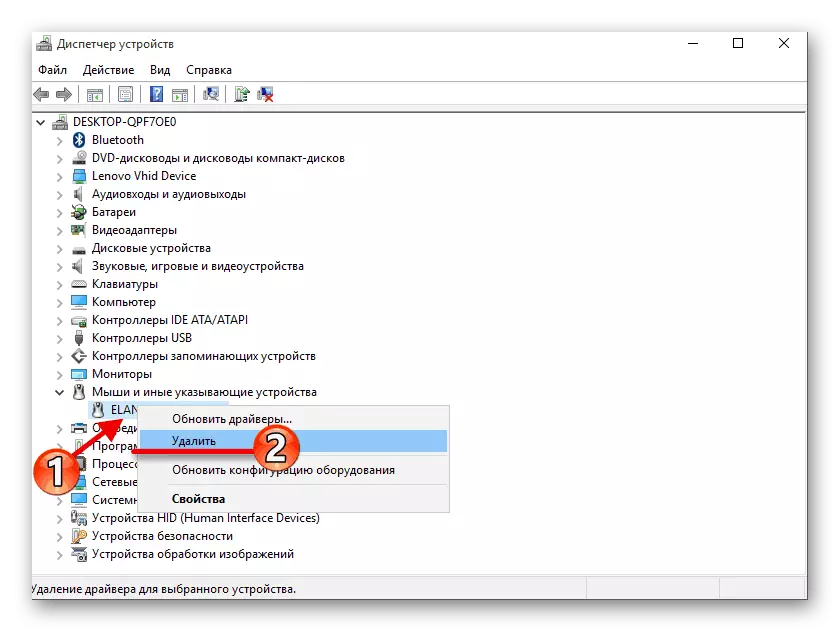
Citeste mai mult:
Porniți TouchPad pe un laptop Windows
Setarea corectă a tascadului
Nutriție
În cadrul acestui articol, problema cu butonul de alimentare de pe laptop este subiectul cel mai dificil, deoarece pentru diagnosticare și eliminare este adesea necesară efectuarea unei dezasamblate complete a dispozitivului. Cu acest proces în detaliu puteți citi următorul link.
Notă: Este cel mai adesea suficient pentru a deschide doar capacul superior al laptopului.
Citiți mai multe: Deschiderea unui laptop la domiciliu
- După deschiderea laptopului, este necesar să examinați cu atenție suprafața plăcii de alimentare și direct butonul însuși, adesea rămas pe carcasă. Nimic nu ar trebui să împiedice utilizarea acestui element.
- Cu ajutorul testerului în prezența competențelor, face ca diagnosticarea contactelor. Pentru a face acest lucru, conectați dopul de multimetru cu contacte pe partea din spate a plăcii și, în același timp, apăsați butonul de alimentare.
Notă: Forma plăcii și localizarea contactelor pot fi nesemnificative diferite pe diferite modele ale laptopului.
- Dacă în timpul diagnosticării butonul nu funcționează, trebuie să curățați contactele. Este mai bine pentru aceste scopuri pentru a utiliza un instrument special, după care trebuie să îl asamblați în ordinea inversă. Nu uitați că atunci când instalați butonul Înapoi la caz, trebuie să returnați toate acoperirile protectoare în loc.
- La economisirea problemelor, o altă soluție la această problemă va fi o înlocuire completă a consiliului de administrație cu achiziționarea unui nou. Butonul în sine poate fi, de asemenea, lipit sub anumite abilități.




În caz de lipsă de rezultate și capacitatea de a repara butonul cu ajutorul specialiștilor, citiți celelalte îndrumări pe site-ul nostru. În aceasta, am încercat să descriem procedura de includere a unui PC portabil fără a utiliza elementul de gestionare a alimentării.
Citiți mai multe: Porniți laptopul fără buton de alimentare
Concluzie
Sperăm că, cu ajutorul instrucțiunilor noastre, ați reușit să efectuați diagnosticare și să restaurați butoanele sau cheile laptopului, indiferent de locația și scopul acestora. De asemenea, puteți specifica aspecte ale acestui subiect în comentariile noastre din articol.
